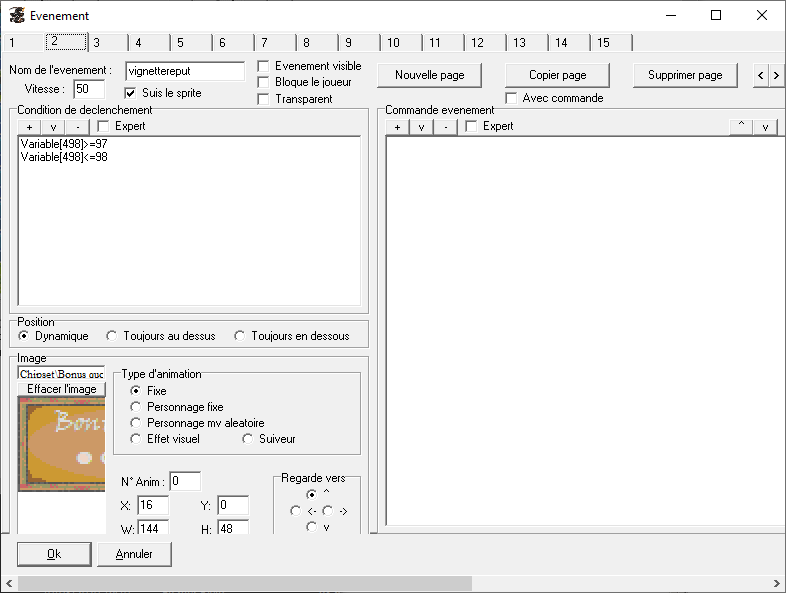Table des matières
Fonctionnement général des événements
Un événement dans l'éditeur correspond à tous les éléments qui seront dynamiques dans vos cartes. Cela peut aussi bien correspondre a de simples animations (comme de l'eau qui bouge) qu'a des personnages qui répondront différemment en fonction de votre avancement dans la quête.
Les événements fonctionnent selon un système de page. (Les onglets 1,2,3 etc… visibles en haut de la fenêtre). Les conditions de déclenchements permettent de déterminer quel est la page qui va être affiché. Exemple :
Automatique
Variable[test]=1
Cette page ne sera sélectionnée que si Variable[test]=1. Si c'est le cas les commandes événements se déclencheront automatiquement. Si jamais Variable[test] a une autre valeur que 1, le système va passer à la page suivante et vérifier si les conditions sont remplies. Elle s'arrêtera une fois qu'elle trouvera une page qui remplit les conditions de déclenchement.
Si jamais le système ne trouve aucune page qui remplit les conditions de déclenchement, par défaut il utilisera la dernière page paramétrée de l'événement.
Voyons maintenant en détail les options de cette fenêtre.
Nom de l'événement : Permet de définir un nom pour l'événement. Ce nom pourra être utilisé plus tard dans les Variables Relatives aux événements.
Visible : Permet de définir si l'événement est visible ou non.
Bloque le joueur : Définit si le joueur pourra marcher sur l'événement ou non.
Transparent : Définit si l'événement aura son graphisme transparent ou non.
Vitesse : Définit la vitesse de déplacement de l'événement. 1 = lent, 6,7= très rapide.
Suis le sprite : L'événement est définit sur une case précise. En utilisant les commandes %CaseX% ou %CaseY%, vous déplacez le sprite de l'événement. Ce déplacement est purement visuel. L'événement lui restera a la position a laquelle vous l'avez créé. Mais en cochant cette case vous pouvez faire en sorte que l'événement suive son sprite en toute circonstance ce qui sera utile si le personnage ne disparait pas de l'écran au moment où le joueur reprend la main. Attention : Un événement qui suit le sprite ne pourra pas se positionner sur une case sur laquelle un autre événement est déjà présent.
Evénement ne suis pas le sprite, commande événement
On déplace le PNJ
%Arthur.CaseX%=10
Message('Arthur : en tout cas merci pour tout !')
%Arthur.Visible%=0
Evenement suis le sprite, commande événement
%Arthur.CaseX%=%Arthur.CaseX%+10
Message('Suis-moi si tu le peux !')
Nouvelle page : Permet de créer une nouvelle page d'événement.
Copier page : Permet de copier les conditions de déclenchement de la page courante sur une nouvelle page. Si “Avec commande” est coché, les commandes événements sont aussi copiés.
Supprimer page : Supprime la page d'événement affiché actuellement.
< et > : Permet de déplacer la page d'événement vers la gauche ou vers la droite, changeant ainsi son numéro. Ces boutons sont nécessaires car n'oubliez pas que les pages sont testées de la gauche vers la droite. Ainsi si vous voulez qu'une page soit testé avant une autre, il faut la repositionner vers la gauche.
Conditions de déclenchement : Paramètre les conditions pour lesquels la page sera sélectionné (Variable etc…) ainsi que l'action que devra effectuer le joueur pour que les commandes événements se déroulent.
- Condition classiques :
- Appuie sur bouton : Les commandes événements se déclencheront si le joueur se positionne prêt de l'événement, puis appuie sur le bouton d'action paramétré (par défaut la barre d'espace).
- En contact : Les commandes événements se déclencheront si le joueur marche sur l'événement.
- Attaque : Les commandes événements se déclencheront si le joueur attaque l'événement (par défaut la touche S).
- Automatique : L'événement se déclenche tout de suite et se redéclenche en boucle tant qu'une autre page n'est pas sélectionnée.
- Auto une seule fois : L'événement se déclenche tout de suite, mais ne se redéclenche plus jusqu’à ce que le joueur quitte la carte et y revienne.
- Conditions variables :
Ces conditions permettent de déterminer quel page d'événement sera sélectionnée. Aucun paramètre variable ne lance le déclenchement des commandes événements.
Commandes événements : Détermine les actions qui s'exécutent lorsque les conditions sont remplies. Voir la section Variables Relatives aux joueurs pour plus de détails.
Position : Détermine a l'affichage la position en hauteur du sprite de l'événement par rapport au sprite du joueur
- Dynamique : Si le joueur est plus haut que l'événement, celui-ci apparaitra en avant plan. Si le joueur est plus bas, l'événement s'affichera derrière le joueur. Ce système permet de faire une simili 3D dans laquelle les personnages sont sur différents plans.
- Toujours au dessus : Le sprite de l'événement s'affiche toujours en avant plan par rapport au sprite du joueur.
- Toujours en dessous : Le sprite de l'événement s'affiche toujours en arrière-plan par rapport au sprite du joueur.
Image : Permet de paramétrer le graphisme pour une image. + permet de choisir l'image, - enlève une image.
Type d'animation : Permet de choisir parmi quelques profiles la manière dont fonctionnera l'événement.
- Fixe : L'événement n'est pas un personnage c'est un élément de décor fixe. L'événement ne bougera pas et ne sera pas non plus animé. La commande %CaseX% téléportera le graphisme directement à la coordonnée indiquée.
- Personnage fixe : L'événement est un personnage. Il ne se déplace pas, mais si on lui parle il se retourne vers le joueur. De même, la commande événement %CaseX% enclenchera une animation de déplacement du personnage.
- Personnage mv aléatoire : L'événement est un personnage. Il se déplacera aléatoirement dans la carte.
- Effet visuel : Permet de paramétrer une animation pour le sprite. Par exemple une vague qui bouge, un moulin qui tourne etc… Le mode Si → (Si droite) et Si bas permet de choisir comment l'animation se déroulera dans le chipset choisi.
Par exemple si on choisit Si droite a 3, l'animation fera défiler le graphisme vers la droite du chipset 3 fois avant de boucler et revenir à la position 0. Si on choisit Si bas 2, l'animation fera défiler le graphisme vers le bas du chipset 2 fois avant de boucler.
- Suiveur : Définit un personnage qui va suivre le joueur. Celui-ci s'arrêtera de se déplacer une fois qu'il sera à X cases du joueur. Attention : l'événement en mode suiveur ne sera pas capable de traverser un autre événement quel qu'il soit. Faites bien attention dans ce mode que votre personnage suiveur ne se retrouve pas bloqué sans pouvoir suivre le joueur car des événements sont dans son passage.
N°Anim : Permet de choisir rapidement pour les éléments fixe quel sera le graphisme choisit. En fait le programme prend le paramètre X et le multiplie par N°Anim pour déterminer la position X récupéré dans le chipset utilisé.
X : Choisi la position X dans le chipset qui sera la coordonnée gauche pour le visuel de l'événement.
Y : Choisi la position Y dans le chipset qui sera la coordonnée haute pour le visuel de l'événement.
W : Width (Largeur), définit la largeur de l'événement.
H : Height (Hauteur), définit la hauteur de l'événement.
Regarder vers : Permet pour les PNJ de déterminer facilement dans quelle direction ils regarderont. Pour les événements fixe, il faut mettre “regarder vers” vers le haut afin que la coordonnée Y soit respectée.